Как дублировать страницу в WordPress
Опубликовано: 2020-07-16Вы знаете, как дублировать страницу в WordPress? В этом посте вы узнаете, как скопировать страницу в WordPress.
Зачем копировать страницу в WordPress?
Есть разные случаи, когда вам нужно знать, как скопировать страницу в WordPress.
Например, вы можете переписать свою старую статью, чтобы опубликовать новый пост, или, если на странице продаж много информации, вы можете скопировать полезное содержимое.
У вас может возникнуть вопрос, нельзя ли скопировать это содержимое вручную?
Конечно, вы можете скопировать их вручную. Однако при копировании вручную не будут скопированы настройки SEO , настройки публикации , связанные метаданные и избранное изображение .
Итак, разве не экономится время, если вы можете скопировать все эти настройки одним щелчком мыши?
Если вы узнаете, как дублировать страницу в WordPress, вы можете просто отредактировать контент и начать работать над ним.
В этом посте вы узнаете, как скопировать страницу в WordPress.
Как дублировать страницу в WordPress?
Дублировать страницу в WordPress можно как с помощью плагина, так и без плагина. Давайте посмотрим на подход плагина в начале:
Продублируйте страницу в WordPress с помощью плагина
Сначала вам нужно установить и активировать плагин Yoast Duplicate Post в WordPress.
После установки плагина откройте « Страницы» > «Все страницы» .
Вы найдете опции « Клонировать » и « Новый черновик » на существующих страницах.

Нажмите на клон, если хотите создать копию страницы. Нажмите «Новый черновик», если вы хотите создать дубликат страницы и открыть ее в редакторе сообщений, чтобы начать редактирование.
Аналогичным образом, если вы хотите создать клон или новый черновик сообщения, перейдите в «Сообщения» > «Все сообщения» и выберите желаемое сообщение.
Эта функция будет вам полезна во многих отношениях, если вы хотите скопировать определенный дизайн с одной страницы или опубликовать на другую, и даже вы можете копировать целевые страницы, которые будут полезны для разных маркетинговых кампаний.
При дублировании страницы или сообщения вы можете включить роли пользователей, а также установить пользовательские типы сообщений.
Вы можете увидеть различные настройки плагина на изображении ниже:
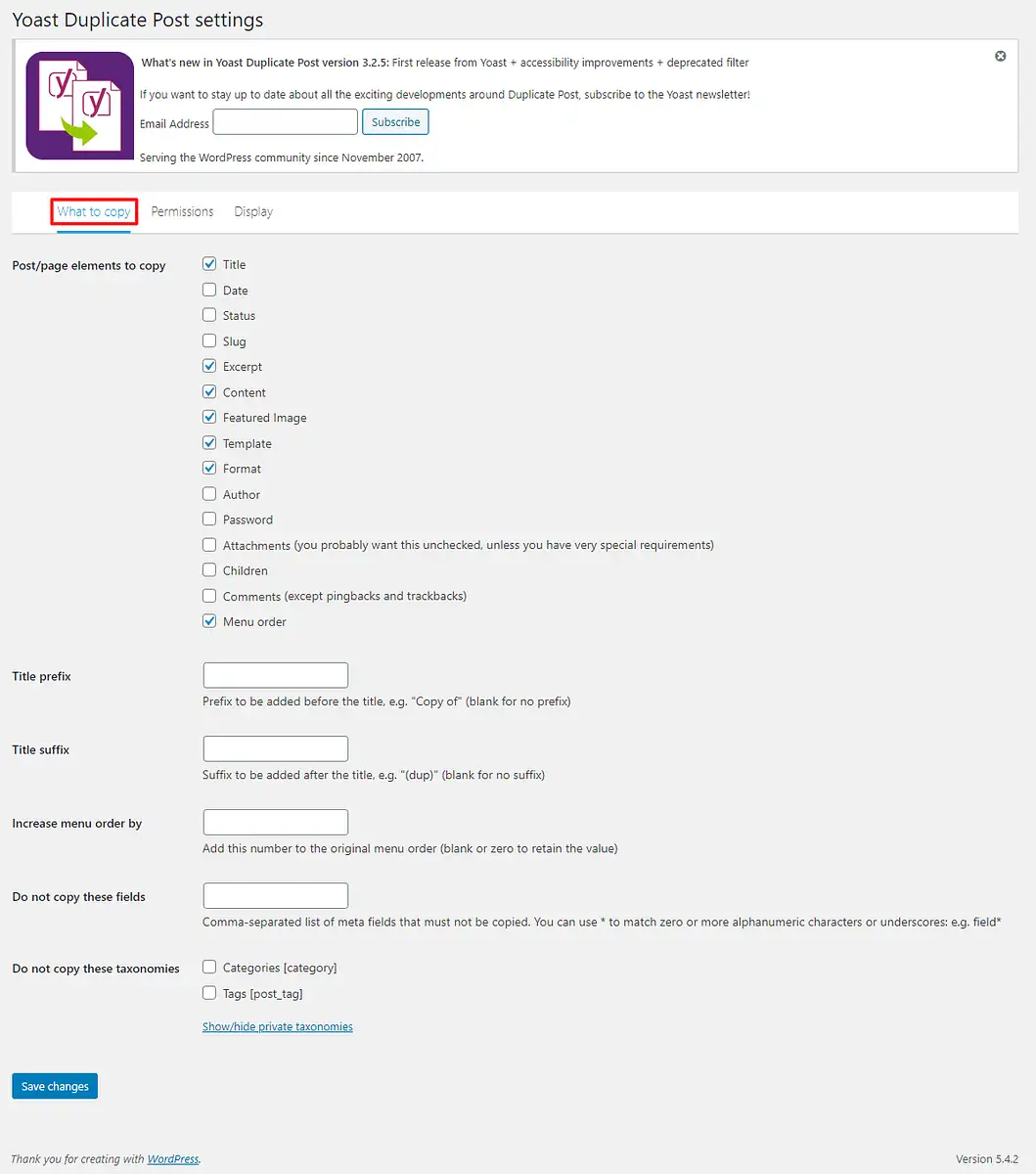
Как и на этом рисунке, первая вкладка показывает, что копировать . Существуют параметры по умолчанию, предоставляемые плагином. Однако вы можете включить или отключить определенные настройки в зависимости от ваших предпочтений.
Посмотрите на вкладку разрешений.
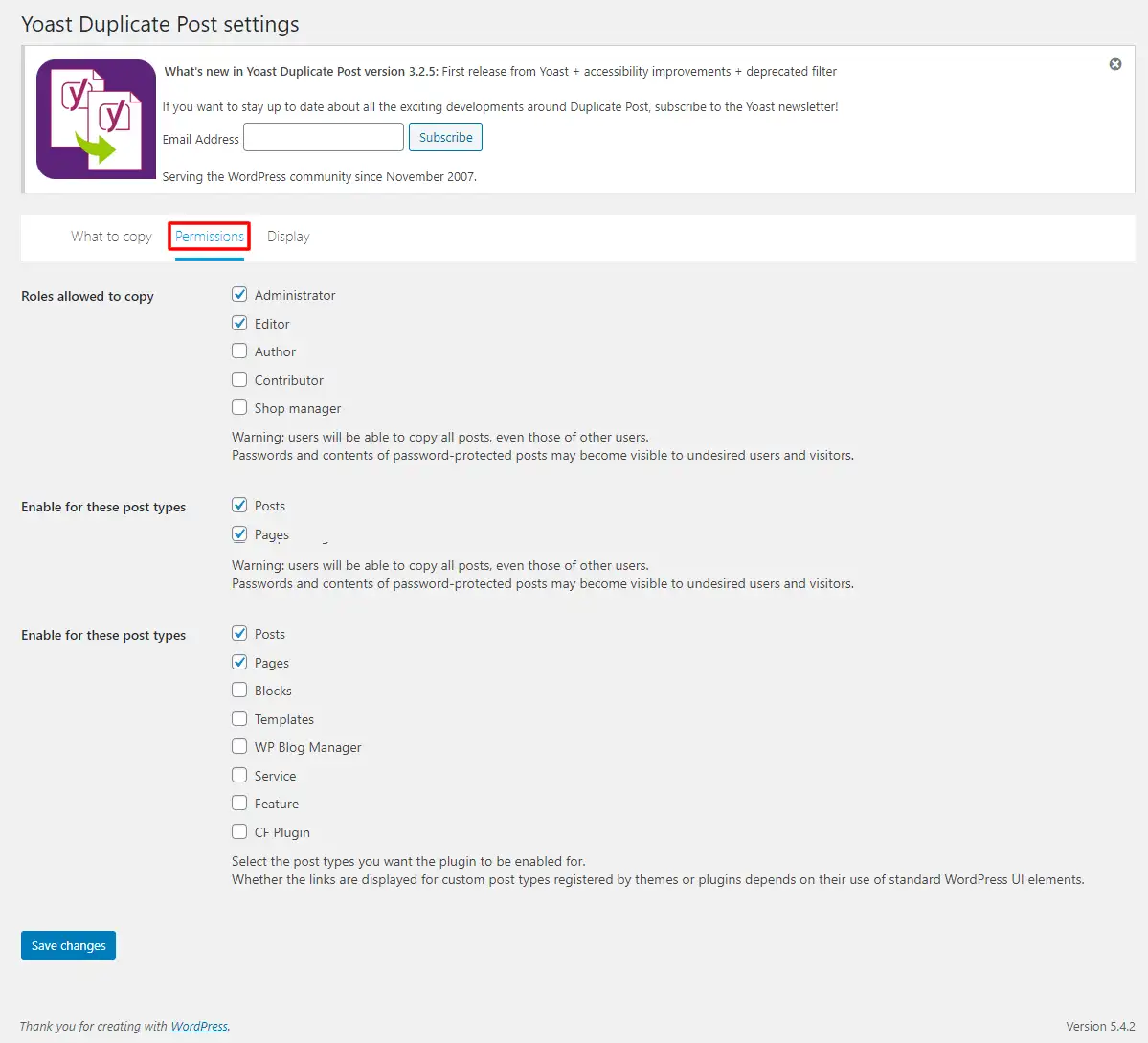
На вкладке разрешений вы можете увидеть роли по умолчанию, которые разрешено копировать, а также типы записей по умолчанию, которые можно копировать. Вы можете изменить эти настройки, если вы являетесь администратором.
Теперь давайте посмотрим на вкладку отображения.
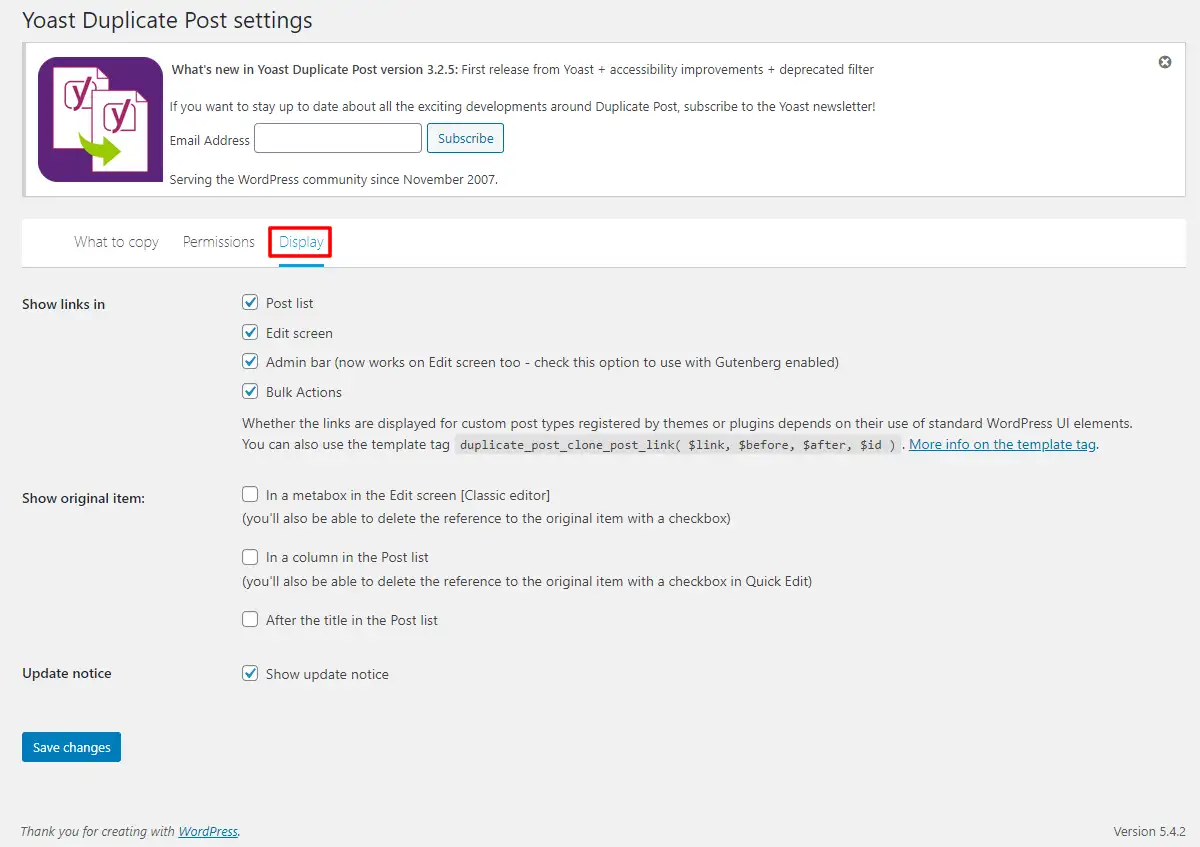
На вкладке отображения перечислены настройки отображения по умолчанию для плагина. Как и предыдущие вкладки, вы можете изменить его соответствующим образом. После того, как вы измените настройки, не забудьте их сохранить.

В официальном репозитории плагинов WordPress вы можете найти не только Yoast Duplicate Post, но и другие плагины, такие как Duplicate Page and Post , Post Duplicator и т. д., которые вы можете использовать для той же цели.
Как дублировать страницу в WordPress без плагина?
Вы также можете продублировать страницу в WordPress с помощью кодирования .
С помощью этого метода вы можете избежать добавления плагина.
Добавьте этот код в свой файл functions.php. Чтобы получить доступ к файлу functions.php, вы можете использовать Диспетчер файлов, FTP-клиент или Редактировать внешний вид > Редактор темы > Функции темы.
функция rd_duplicate_post_as_draft(){
глобальный $wpdb;
if (! ( isset( $_GET['post']) || isset( $_POST['post']) || ( isset($_REQUEST['action']) && 'rd_duplicate_post_as_draft' == $_REQUEST['action '] ) ) ) {
wp_die('Нет сообщения для дублирования!');
}
if ( !isset( $_GET['duplicate_nonce'] ) || !wp_verify_nonce( $_GET['duplicate_nonce'], basename( __FILE__ ) ))
возвращаться;
$post_id = (isset($_GET['post']) ? Absint( $_GET['post'] ) : Absint( $_POST['post'] ) );
$post = get_post($post_id);
$current_user = wp_get_current_user();
$new_post_author = $current_user->ID;
если (isset($post) && $post != null) {
$аргументы = массив(
'comment_status' => $post->comment_status,
'ping_status' => $post->ping_status,
'post_author' => $new_post_author,
'post_content' => $post->post_content,
'post_excerpt' => $post->post_excerpt,
'post_name' => $post->post_name,
'post_parent' => $post->post_parent,
'post_password' => $post->post_password,
'post_status' => 'черновик',
'post_title' => $post->post_title,
'post_type' => $post->post_type,
'to_ping' => $post->to_ping,
'menu_order' => $post->menu_order
);
$new_post_id = wp_insert_post($args);
$taxonomies = get_object_taxonomies($post->post_type); // возвращает массив названий таксономий для типа записи, ex array("category", "post_tag");
foreach ($taxonomy as $taxonomy) {
$post_terms = wp_get_object_terms($post_id, $taxonomy, array('fields' => 'slugs'));
wp_set_object_terms ($ new_post_id, $ post_terms, $ таксономия, ложь);
}
$post_meta_infos = $wpdb->get_results("ВЫБЕРИТЕ мета_ключ, мета_значение ИЗ $wpdb->postmeta, ГДЕ post_id=$post_id");
если (количество($post_meta_infos)!=0) {
$sql_query = "ВСТАВИТЬ В $wpdb->postmeta (post_id, meta_key, meta_value)";
foreach ($post_meta_infos как $meta_info) {
$meta_key = $meta_info->meta_key;
если($meta_key == '_wp_old_slug') продолжить;
$meta_value = добавляетслэши($meta_info->meta_value);
$sql_query_sel[]= "ВЫБЕРИТЕ $new_post_id, '$meta_key', '$meta_value'";
}
$sql_query.= implode("ОБЪЕДИНЕНИЕ ВСЕХ", $sql_query_sel);
$wpdb->запрос($sql_query);
}
wp_redirect(admin_url('post.php?action=edit&post='. $new_post_id));
выход;
} еще {
wp_die('Не удалось создать сообщение, не удалось найти исходное сообщение: ' . $post_id);
}
}
add_action('admin_action_rd_duplicate_post_as_draft', 'rd_duplicate_post_as_draft');
функция rd_duplicate_post_link ($ действия, $ сообщение) {
если (current_user_can('edit_posts')) {
$actions['duplicate'] = '<a href="' . wp_nonce_url('admin.php?action=rd_duplicate_post_as_draft&post=' . $post->ID, basename(__FILE__), 'duplicate_nonce' ) . '" title=" Дублировать этот элемент" rel="permalink">Дублировать</a>';
}
вернуть действия $;
}
add_filter('post_row_actions', 'rd_duplicate_post_link', 10, 2);Если вы хотите изменить имя фильтра в последней строке, как показано ниже:
add_filter('page_row_actions', 'rd_duplicate_post_link', 10, 2);Если вы правильно внедрите этот код, вы увидите опцию «Дублировать» для всех сообщений и страниц.
Вывод
Надеюсь, вы узнали, как дублировать страницу в WordPress. Мы упомянули несколько плагинов, с помощью которых можно скопировать страницу в WordPress. Вы даже можете скопировать страницу без плагина, с помощью кода. Аналогичным образом вы можете продублировать запись в WordPress.
Дополнительное чтение
- Как удалить сайт вордпресс
- WordPress 5.5 Бета 1
- Как увеличить посещаемость сайта в Google
